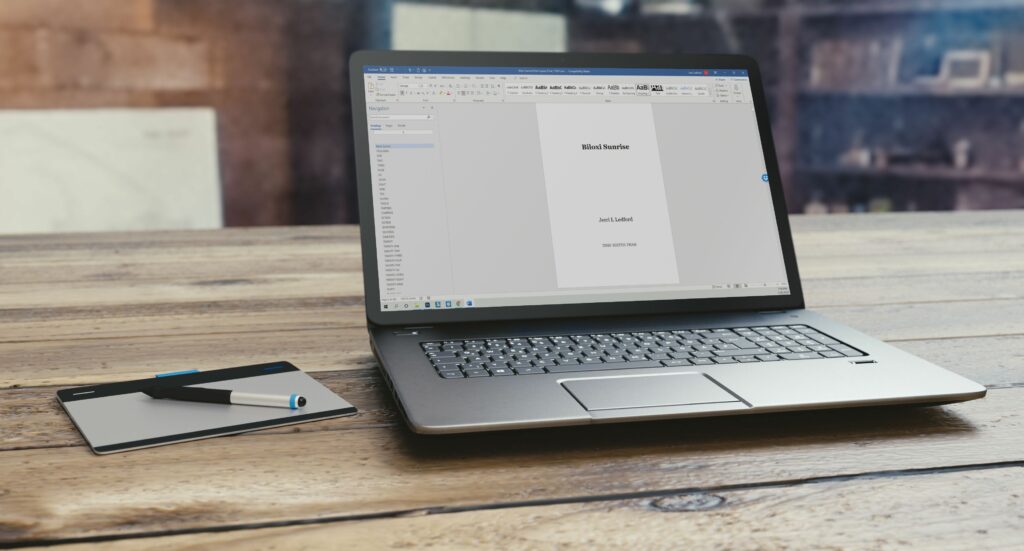Comment déplacer des pages dans Word
ce qu’il faut savoir
- Ajoutez un titre à chaque page, puis sélectionnez Texte > Famille > Titre 1. Puis, Allez à la dernière ligne de chaque page et cliquez sur insérer > Sauts de page.
- Ouvrez le volet de navigation, cliquez et faites glisser les en-têtes pour déplacer les pages dans l’ordre souhaité.
- Vous pouvez également utiliser le couper-coller pour réorganiser les pages, mais c’est plus fastidieux.
Cet article contient des instructions pour déplacer des pages et copier et coller à l’aide du volet de navigation dans Microsoft Word 2019, 2016 et Office 365.
Comment configurer le volet de navigation pour réorganiser les pages
Microsoft Word ne traite pas un document comme une collection de pages individuelles, il le traite comme une longue page. Par conséquent, réorganiser les documents Word peut être compliqué. Un moyen plus simple de déplacer des pages dans Word consiste à utiliser le volet de navigation.
Pour réorganiser les pages dans le volet de navigation, vous devez utiliser les styles Microsoft pour placer un titre sur chaque page du document.
-
Ouvrez le document Microsoft Word que vous souhaitez réorganiser.En haut de la première page, appuyez sur Entrer sur le clavier.
-
Tapez les informations que vous souhaitez utiliser pour indiquer chaque page du document.Dans cet exemple, les informations sont Page [number].
Vous pouvez utiliser n’importe quel texte qui a du sens pour vous car vous pouvez le supprimer plus tard, utilisez-le donc si vous préférez un titre lié au texte de la page. Une chose que vous ne voulez probablement pas faire est d’utiliser exactement le même texte sur chaque page, car lorsque vous commencerez à réorganiser les choses, il sera difficile de dire quelle page est quoi dans le volet de navigation.
-
Ensuite, sélectionnez le texte et cliquez sur Famille.
-
à l’intérieur style sélecteur, choisissez Titre 1.
-
Ensuite, allez au bas de la page et placez le curseur à la fin de la dernière ligne (ou à la fin de la dernière phrase complète) et cliquez sur insérer.
-
depuis insérer Sélection du ruban Sauts de pageCela crée une page propre qui peut être facilement déplacée depuis le volet de navigation.
-
Répétez ce processus pour chaque page du document.
Comment réorganiser les pages dans Word à l’aide du volet de navigation
Une fois que toutes les pages sont prêtes, vous pouvez commencer à les déplacer dans le document Word jusqu’à ce qu’elles soient dans l’ordre que vous souhaitez.
-
Vous devez ouvrir le volet de navigation dans le document s’il n’est pas déjà ouvert.Pour ce faire, cliquez voir.
-
exister voir Ruban, assurez-vous qu’il y a une coche dans la case à côté Volet de navigationSi ce n’est pas le cas, cliquez sur l’option pour la sélectionner.
-
Le volet de navigation devrait apparaître sur le côté gauche de l’écran. Là, vous pouvez cliquer et faire glisser n’importe quel titre qui apparaît.
-
Lorsque vous faites glisser un en-tête, vous remarquerez qu’une ligne bleu foncé apparaît sous chaque en-tête lorsque vous faites glisser sur chaque en-tête. Si vous relâchez le cap à ce point, il se déplacera là où se trouve la ligne bleu foncé.
-
Au fur et à mesure que la page se déplace, le document dans le volet d’édition principal se déplacera également et le texte que vous déplacez (qui devrait être le texte de la page entière) sera mis en surbrillance.tu vas aussi Volet de navigation dans le nouvel ordre.
Conseils pour modifier l’ordre des pages à l’aide du volet de navigation
L’utilisation du volet de navigation pour déplacer des pages dans Word est facile tant que le document contient des en-têtes. Si vous souhaitez déplacer des parties du document, vous pouvez le faire tant que le document a une structure d’en-tête.
Par exemple, cette structure apparaîtra si vous avez déjà un document de plusieurs pages et utilisez des en-têtes de niveau lorsque le volet de navigation est activé. Vous pouvez ensuite cliquer et faire glisser le titre et seul le texte sous ce titre sera déplacé.
Cependant, une chose à garder à l’esprit est que si vous déplacez une section qui utilise un titre de niveau inférieur, le titre de niveau inférieur se déplacera avec le titre de niveau supérieur. Ainsi, si vous avez une section avec le titre 1, deux titres 2 et un titre 3, le titre 2 et le titre 3 se déplaceront avec le titre 1.
Bien que Microsoft Word propose des styles bien conçus, notamment plusieurs niveaux de titres, vous pouvez créer vos propres styles à l’aide de noms de titres et les utiliser.
Déplacer des pages dans Word en utilisant le copier-coller
Une autre façon de déplacer des pages dans un document consiste à couper et coller du texte d’un emplacement à un autre.Pour cela, mettez en surbrillance le texte que vous souhaitez déplacer, utilisez un raccourci clavier Ctrl + X Coupez-le, puis déplacez le curseur à l’endroit du document où vous souhaitez déplacer le texte et utilisez le raccourci clavier Ctrl + V.
Couper et coller dans Word est un moyen rapide de déplacer de petites quantités de texte dans un document, mais si vous essayez de déplacer de longues sections d’une page, l’utilisation de la structure d’en-tête et du volet de navigation est un moyen plus rapide (et plus simple) de – Organisez vos documents.
Merci de nous en informer!
Dites-nous pourquoi !
D’autres détails ne sont pas assez difficiles à comprendre